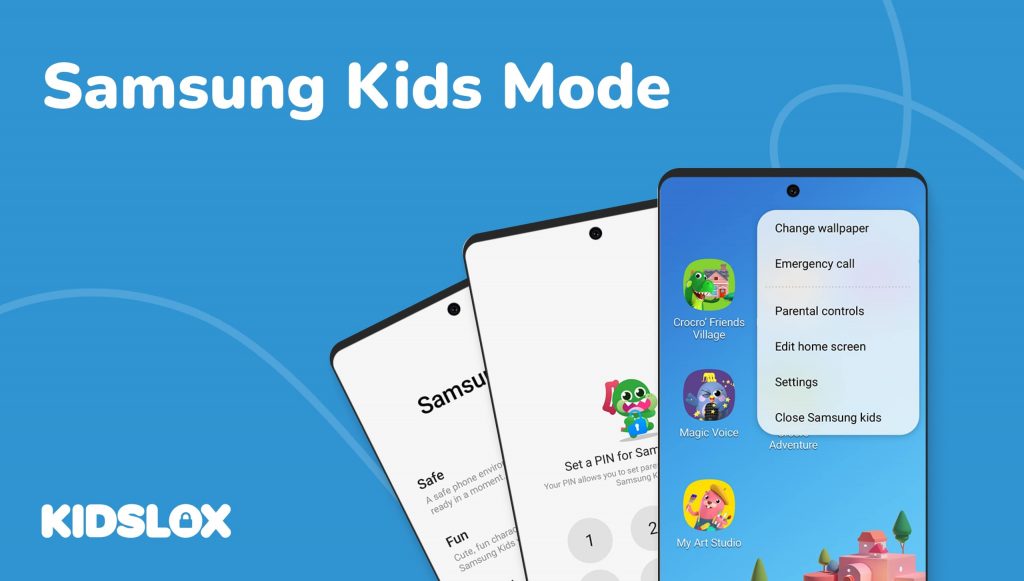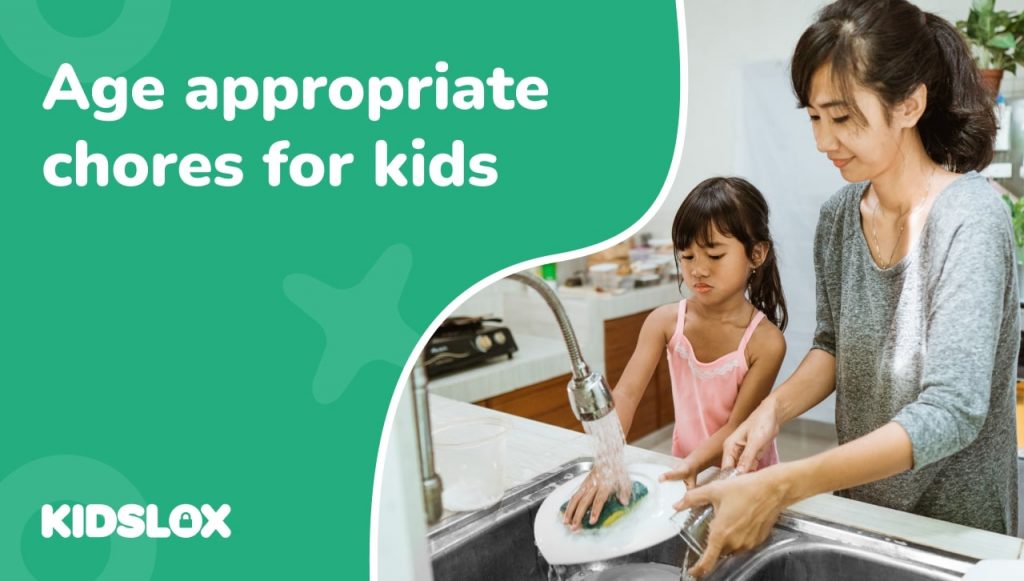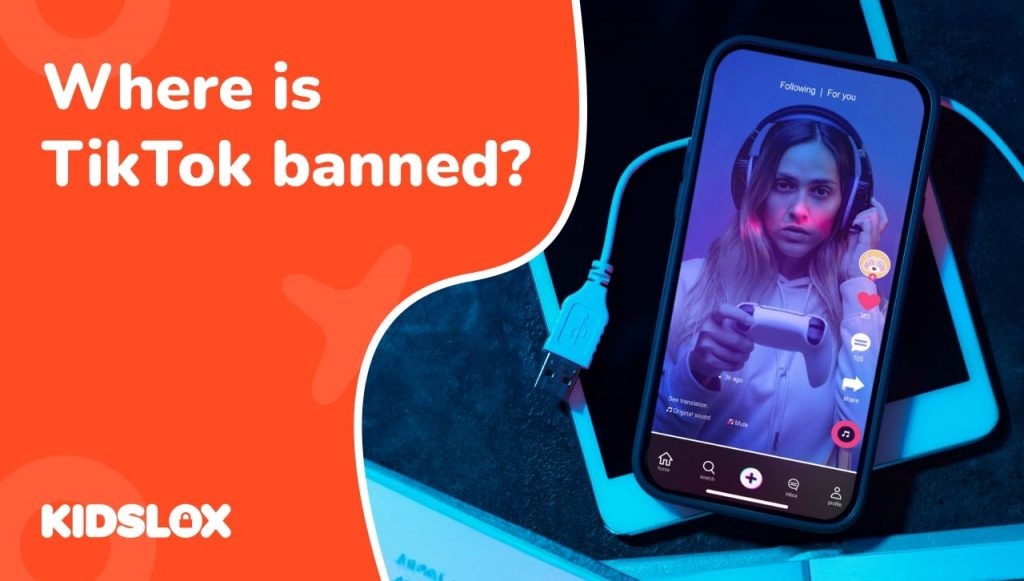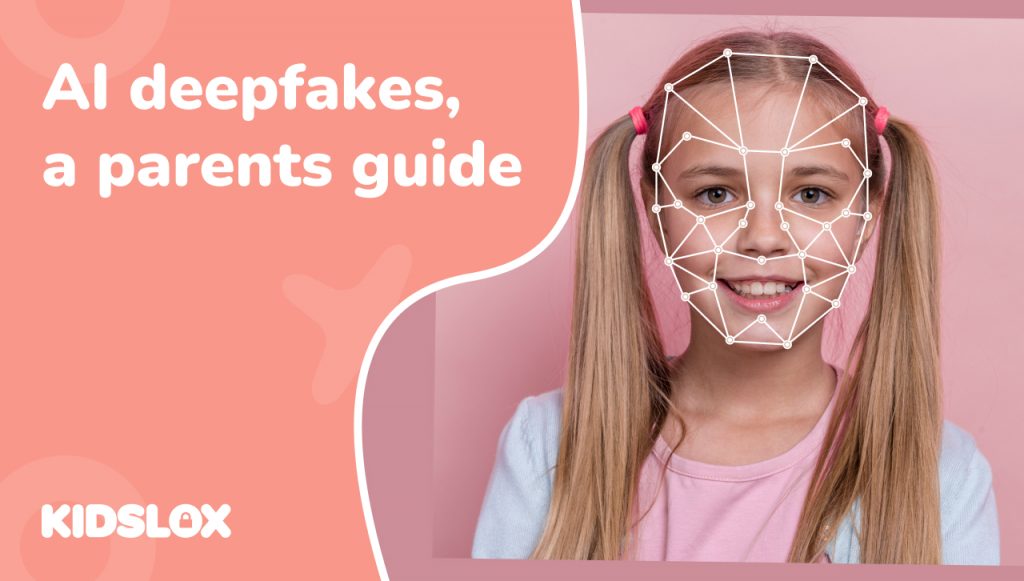Батькам стає дедалі важливішим знати, до якого вмісту в Інтернеті стикаються їхні діти. Щоб допомогти з цим, популярний виробник пристроїв Samsung створив дитячий режим, функцію, яка дозволяє батькам контролювати, до чого їхні діти мають доступ на своїх пристроях.
За допомогою дитячого режиму батьки можуть захистити своїх дітей від потенційно шкідливого контенту, а також обмежити їх час перед екраном. Завдяки цій функції батьки та опікуни можуть допомогти своїм дітям навчитися відповідально ставитися до екрану.
Дитячий режим працює, створюючи безпечне, захищене та веселе середовище на пристроях Samsung, щоб досліджувати та відкривати вміст, який відповідає віку. І якщо його правильно налаштувати, ви можете бути впевнені, що ваші діти отримають лише вміст, який відповідає їхньому віку.
У цьому посібнику надано огляд дитячого режиму та способів його налаштування на пристрої Samsung. Крім того, ми розглянемо деякі з доступних параметрів батьківського контролю, які можна використовувати, щоб забезпечити безпеку своїх дітей в Інтернеті.
Що таке дитячий режим Samsung?
Дитячий режим Samsung це функція на деяких пристроях Samsung, яка дозволяє батькам контролювати та контролювати використання пристрою своєю дитиною. Це дозволяє батькам обмежити кількість часу, який їхня дитина витрачає на свій пристрій, і обмежити доступ до певних програм і веб-сайтів. Крім того, це дозволяє батькам відстежувати місцезнаходження своєї дитини та переглядати звіти про активність.
Дитячий режим розроблений, щоб допомогти захистити дітей від потенційно шкідливого вмісту, а також забезпечити їм безпечне середовище для навчання та розваг. Це дозволяє батькам налаштовувати налаштування відповідно до віку та інтересів дитини, щоб вони могли гарантувати, що доступний лише вміст, який відповідає віку.
Батьки також можуть використовувати дитячий режим, щоб створити період «тайм-аут», коли пристрій буде заблоковано до певного часу.
Використання дитячого режиму також гарантує безпеку даних вашої дитини. Усі дані, що зберігаються в дитячому режимі, зашифровані, тому ви можете бути впевнені, що інформація вашої дитини залишається конфіденційною. Крім того, усі програми, встановлені в дитячому режимі, перевіряються компанією Samsung на безпеку перед тим, як їх можна завантажити.
Як налаштувати дитячий режим Samsung
Якщо у вас є пристрій Samsung, ви можете налаштувати дитячий режим Samsung, щоб ваша дитина була в безпеці та розважалася в Інтернеті. По-перше, ви захочете переконатися, що ваш пристрій має дитячий режим як опцію. Деякі старіші моделі можуть не мати цієї функції, тому перевірте налаштування свого пристрою, перш ніж продовжити.
Ось як почати роботу з дитячим режимом Samsung:
- Перейдіть до панелі швидких налаштувань, провівши двома пальцями вниз від верхньої частини екрана.
- Торкніться піктограми «Діти», а потім — «Почати».
- Вам буде запропоновано створити чотиризначний PIN-код, який використовуватиметься для доступу до дитячого режиму в майбутньому. Зберігайте цей PIN-код у безпечному місці.
- Введіть ім’я вашої дитини та виберіть її вікову групу (4-12 років).
- Виберіть програми, до яких ваша дитина має мати доступ у дитячому режимі, як-от ігри, відео, музика тощо. Уважно подивіться на кожну програму, перш ніж дозволяти дитині користуватися нею.
- Коли все буде налаштовано, ви можете вийти з дитячого режиму, натиснувши кнопку «Вийти» внизу екрана та ввівши свій PIN-код, коли буде запропоновано.
Виконавши ці кроки, ваша дитина тепер зможе безпечно досліджувати все, що пропонує Дитячий режим! Вони можуть грати в ігри, дивитися відео, слухати музику тощо, не маючи доступу до будь-яких інших програм або функцій на своєму пристрої. Обов’язково завершіть цей процес разом із ними, оскільки допомога їм у розумінні безпечних звичок в Інтернеті є важливою частиною допомоги їм навчитися бути відповідальними цифровими громадянами.
Чи блокує дитячий режим Samsung увесь небезпечний вміст?
Багато батьків шукають спосіб захистити своїх дітей від потенційно шкідливого вмісту, і хоча дитячий режим Samsung може допомогти, він не замінить батьківського нагляду.
Хоча дитячий режим обмежує доступ до певних програм і веб-сайтів, важливо зазначити, що він не блокує весь небезпечний вміст. Наприклад, Дитячий режим може не блокувати деякі програми та веб-сайти, тому важливо залишатися пильними та стежити за діяльністю вашої дитини в Інтернеті.
Окрім використання дитячого режиму, існують інші параметри батьківського контролю, які ви можете використовувати, щоб забезпечити безпеку своїх дітей в Інтернеті. Програмне забезпечення для батьківського контролю дозволяє налаштовувати параметри відповідно до віку та інтересів вашої дитини та блокувати певні програми, веб-сайти та вміст, який ви вважаєте неприйнятним або небезпечним. Ці інструменти також можуть дозволити вам відстежувати місцезнаходження вашої дитини та переглядати звіти про діяльність.
Які функції дитячого режиму Samsung варто використовувати?
Якщо активовано дитячий режим Samsung, ви можете контролювати використання пристрою вашою дитиною за допомогою кількох корисних функцій. Ось деякі з найважливіших, які слід враховувати:
Загальні обмеження часу використання екрана
Ви можете встановити щоденні часові обмеження для дитячого режиму та окремих програм, щоб ваша дитина не проводила надто багато часу на своєму пристрої. Нам легко втратити інформацію про те, скільки часу ми проводимо на наших пристроях, тому встановлення часових обмежень може бути корисним, щоб контролювати використання пристрою вашою дитиною.
Обмеження додатків і веб-сайтів
Ви можете обмежити доступ до певних програм або веб-сайтів у Дитячому режимі, щоб переконатися, що ваша дитина не переглядає неприйнятний вміст. Обов’язково поговоріть зі своєю дитиною про ризики, пов’язані з проведенням надто багато часу за її пристроєм, і про те, чому важливо залишатися в безпеці в Інтернеті.
Відстеження місцезнаходження
Ви також можете використовувати дитячий режим, щоб відстежувати місцезнаходження вашої дитини. Ця функція дозволяє вам постійно стежити за тим, де знаходиться ваша дитина, щоб ви могли переконатися, що вона в безпеці. Однак ви також можете обмежити цю функцію та поговорити зі своєю дитиною про небезпеку передачі інформації про своє місцезнаходження незнайомцям в Інтернеті.
Моніторинг вмісту
Ви можете налаштувати дитячий режим, щоб контролювати використання пристрою вашою дитиною та шукати будь-які ознаки неприйнятного вмісту чи поведінки. Ця функція особливо корисна, якщо ви хочете стежити за тим, що робить ваша дитина під час використання свого пристрою, оскільки вона може допомогти вам визначити та вирішити будь-які потенційні проблеми.
Поради щодо формування здорових цифрових звичок
Формування здорових цифрових звичок має важливе значення для того, щоб діти та дорослі використовували технології безпечно та продуктивно. Ось кілька порад, які допоможуть вам почати:
1. Встановіть обмеження на час використання екрана.
Важливо обмежити кількість часу, який ваша родина проводить перед екранами щодня. За даними Американської академії педіатрії, діти віком від 2 до 5 років повинні мати не більше однієї години екранного часу на день, тоді як діти віком від шести років не повинні мати більше двох годин на день.
2. Створіть у своєму домі зони, вільні від техніки.
Визначте певні зони вашого дому як зони, вільні від техніки, наприклад обідній стіл або спальні. Це допоможе створити баланс між використанням технологій та іншими видами діяльності, наприклад читанням або грою в настільні ігри з членами сім’ї.
3. Самостійно формуйте здорові цифрові звички.
Діти часто звертаються до своїх батьків за вказівками щодо використання технологій, тому батьки повинні практикувати те, що вони проповідують щодо цифрових звичок. Переконайтеся, що ви подаєте гарний приклад, обмежуючи час використання пристрою та пам’ятаючи про те, як ви використовуєте технології навколо своїх дітей.
4. Робіть регулярні перерви від екранів протягом дня.
Регулярні перерви від екрану можуть допомогти зменшити втому та покращити концентрацію протягом дня. Спробуйте встановлювати будильник кожні годину або дві як нагадування про те, щоб відпочити від своїх пристроїв і зайнятися чимось іншим принаймні на 10 хвилин, наприклад піти на прогулянку чи почитати книгу.
5. Не використовуйте телефон за кілька годин до сну та під час їжі.
Встановлення години «без телефону» перед сном може допомогти покращити якість сну, а коли всі відкладуть свої телефони під час їжі, це сприятиме кращому спілкуванню між членами сім’ї, не відволікаючись від пристроїв, які заважають.
За оцінками, американці витрачають до 11 годин на день, взаємодіючи з медіа на електронних пристроях, таких як смартфони, планшети, комп’ютери та телевізори. Така кількість часу перед екраном може завдати шкоди фізичному здоров’ю, психічному здоров’ю, стосункам з іншими та успішності. Батьки повинні вжити заходів зараз, щоб переконатися, що їхні діти вироблять здорові цифрові звички, які прислужаться їм у дорослому віці!
Забезпечте безпеку вашої родини на всіх її пристроях за допомогою Kidslox
Незважаючи на те, що дитячий режим Samsung пропонує більший контроль над пристроями Samsung, вашій родині може знадобитися рішення, яке задовольнить усі їхні технологічні потреби.
Завдяки Kidslox батьки можуть ще більше контролювати пристрої своєї родини. Kidslox — найкращий сторонній інструмент батьківського контролю на ринку, який пропонує низку функцій, які допомагають захистити дітей від неприйнятного вмісту та гарантують, що вони безпечно користуються своїми пристроями.
Kidslox дозволяє батькам з легкістю блокувати програми, веб-сайти та доступ до Інтернету. Він також має потужні функції блокування вмісту, які захищають дітей від понад 4 мільйонів неприйнятних URL-адрес. Батьки можуть встановлювати фізичні обмеження на використання пристрою та виробляти здорові звички, як-от час їжі без екрана
Kidslox доступний як для користувачів iPhone, так і для Android, що дозволяє легко керувати кількома пристроями в одному місці. Завдяки інтуїтивно зрозумілому інтерфейсу користувача батьки можуть легко стежити за діяльністю своєї дитини та переконатися, що вона використовує свої пристрої відповідально.
Якщо ви шукаєте спосіб захистити свою родину в Інтернеті, Kidslox – ідеальне рішення. Спробуйте сьогодні та візьміть під контроль цифрове життя своєї родини!